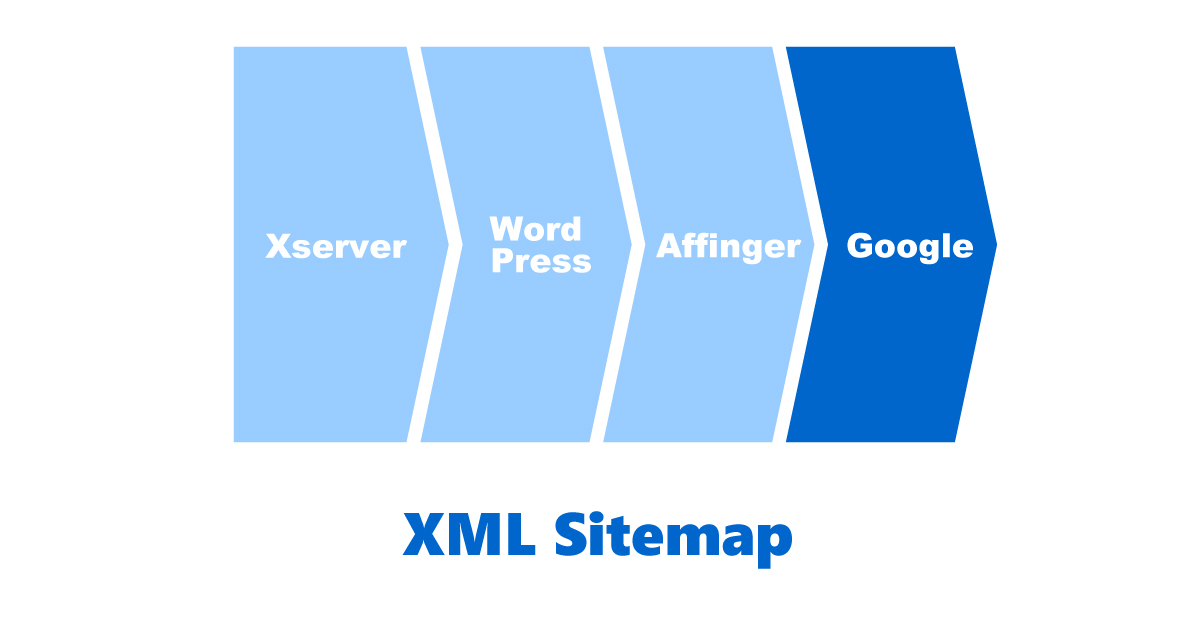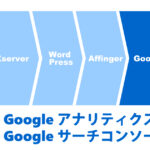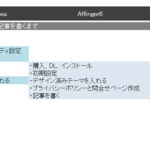XMLサイトマップとは、検索エンジンに自分のサイトを見つけてもらうためのファイルです。
最初は有名な「Google XML Sitemaps」を入れてたんですが、下の記事を読んで「XML Sitemap & Google News」を入れ直しました。
>> Xserverの中の人のブログより引用
引用したブログには、XML Sitemapを入れる方法が複数載っています。私はプラグインを複数入れたくなかったので、自分でサーチコンソールに追加する方法にしました。
プラグインのインストール
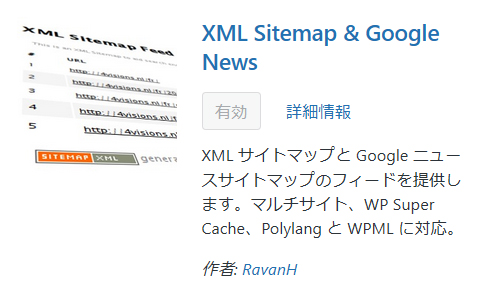
プラグインの新規追加から「XML Sitemap & Google News」をインストール、有効化します。
「設定」 → 「XMLサイトマップを有効化の『設定』」 → 「タクソノミー」 → カテゴリーとタグの両方にチェックを入れる → 「変更を保存」で設定完了。

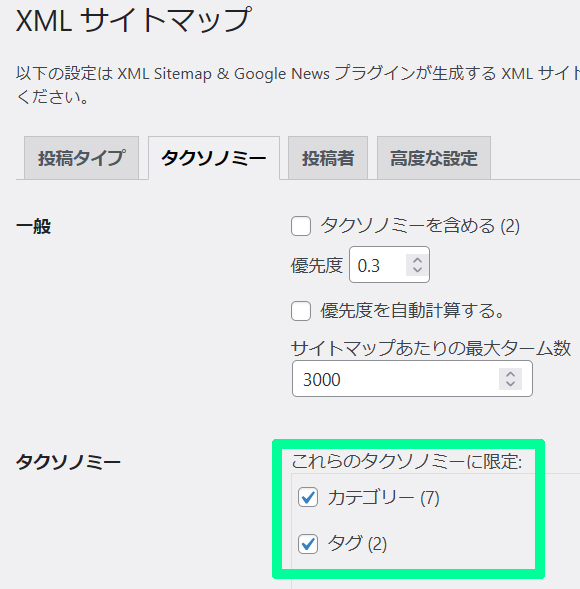
確認作業
ブラウザで
https://(ドメイン名)/sitemap.xml
と入れて確認できたらOK。
Googleサーチコンソールの登録
既にサーチコンソールを使っていたら、次の章へ。
サーチコンソールを使っていない場合は登録が必要です。こちらに記事を書きました。
Googleアナリティクスに登録してから、サーチコンソールを登録するといいです。
XML SitemapをGoogleサーチコンソールに追加する
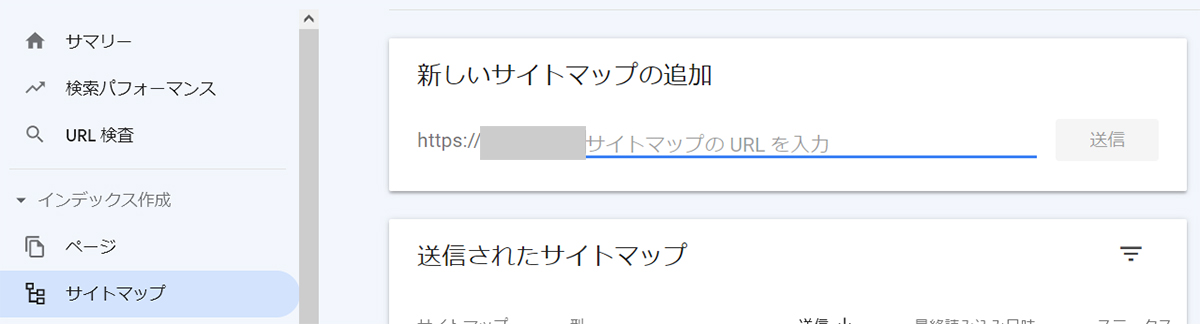
Googleサーチコンソールの画面の「サイトマップ」から。
入力するURLは、うちの場合だと「https://123to.info」が表示されているので、つづけて「/sitemap.xml」と入力します。
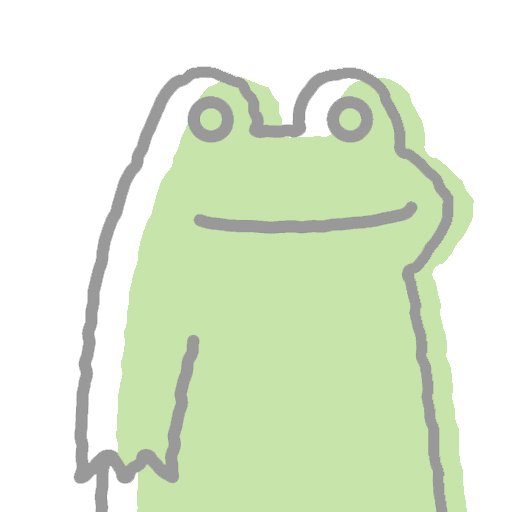
うちは、12/9にこれをやって、12/14からデータが収集され始め、12/16にその旨のメールがサーチコンソールから届きました。登録状況を確認すると、12/14にトップページが登録され、12/19にもう一つのページが登録されていました。
ところが、その後は一切登録されません。約40記事あるうちの2ページしか登録されていない状況です。ということで、手作業で登録を申請しました(次へ)。
なかなか登録されないときは? Googleサーチコンソールに登録リクエストを送る
Googleになかなか登録されないときは、自分で登録申請作業をおこないます。
Googleサーチコンソールの画面の「URL検査」からおこないます。
検索窓に登録したいページのURLを入れて検索し、「登録をリクエスト」をします。1ページずつ登録するので面倒ですが、確実です。
登録数は1日の上限があり、私のときは上限が11ページ分のときもあれば16ページ分のときもありました。登録作業から2~3日で全部登録されました。
そんなわけで新しいページは、「登録リクエスト」をしたほうが早いかもしれません。
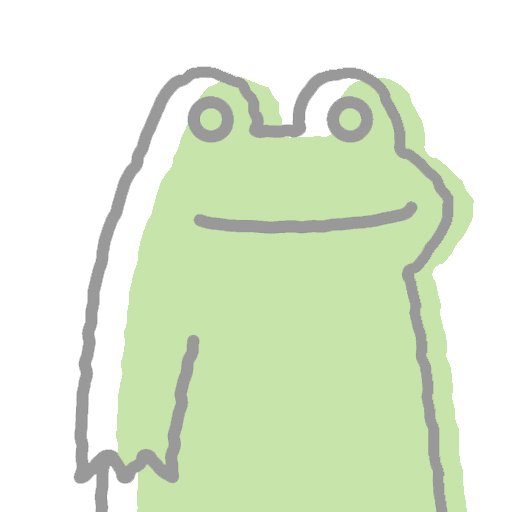
ちなみに、Googleサーチコンソールで来訪者を見たところ、自分で登録する前(2ページしか登録されてないとき)は来訪者ゼロだったんですが、自分で登録してからすぐに来訪者が増えました。
また、自分が想定していた来訪者と検索ワードが違っていたので、サーチコンソールを使ってよかったです。